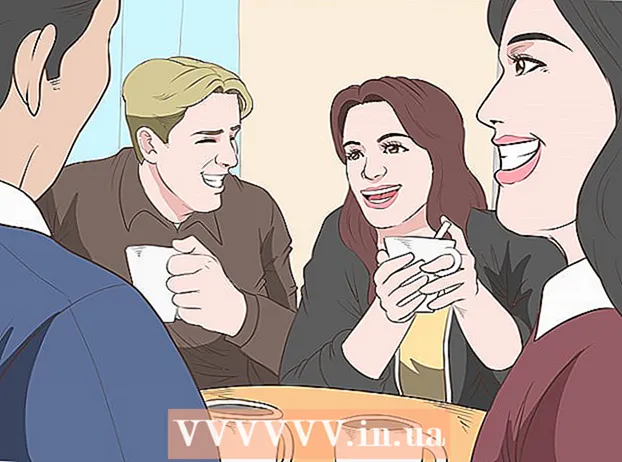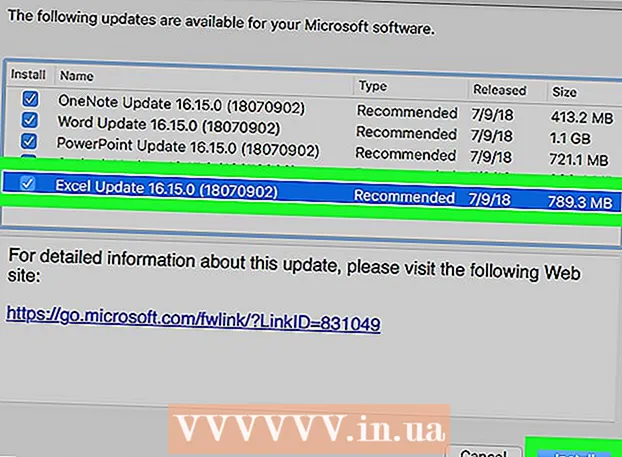Autor:
Carl Weaver
Data Creației:
26 Februarie 2021
Data Actualizării:
1 Iulie 2024

Conţinut
- Pași
- Partea 1 din 3: Deschideți capacul din spate
- Partea 2 din 3: Scoaterea hard diskului
- Partea 3 din 3: Instalarea unui nou hard disk
- De ce ai nevoie
Doriți să creșteți memoria MacBook-ului sau să înlocuiți un hard disk problematic? Pentru a face acest lucru este la fel de ușor ca decojirea perelor și întreaga procedură va dura doar câteva minute. După ce înlocuiți vechea unitate cu una nouă, va trebui să reinstalați sistemul de operare.
Pași
Partea 1 din 3: Deschideți capacul din spate
 1 Faceți backup fișierelor. Dacă aveți de gând să înlocuiți hard disk-ul, atunci va trebui să reinstalați sistemul de operare. Deoarece fișierele dvs. sunt stocate în prezent pe vechiul hard disk, va trebui să faceți o copie de rezervă pentru a le transfera ulterior pe noua unitate. Acest lucru va face ca procedura de reinstalare a sistemului de operare să fie mai puțin dureroasă.
1 Faceți backup fișierelor. Dacă aveți de gând să înlocuiți hard disk-ul, atunci va trebui să reinstalați sistemul de operare. Deoarece fișierele dvs. sunt stocate în prezent pe vechiul hard disk, va trebui să faceți o copie de rezervă pentru a le transfera ulterior pe noua unitate. Acest lucru va face ca procedura de reinstalare a sistemului de operare să fie mai puțin dureroasă. - Pe site-ul nostru veți găsi un articol pentru a afla cum să faceți o copie de rezervă a fișierelor.
 2 Opriți MacBook-ul. Deconectați cablul de alimentare de la computer. Calculatorul trebuie oprit înainte de a deschide panoul. În caz contrar, riscați să îi deteriorați componentele importante.
2 Opriți MacBook-ul. Deconectați cablul de alimentare de la computer. Calculatorul trebuie oprit înainte de a deschide panoul. În caz contrar, riscați să îi deteriorați componentele importante. - Notă: Nu veți putea scoate hard disk-ul de pe MacBook Pro cu afișaj Retina, deoarece au carduri de memorie flash integrate în loc de hard disk-uri tradiționale.
 3 Așezați MacBook-ul cu capacul în jos. În fața dvs. va fi panoul din spate al computerului. Așezați-l astfel încât să nu trebuie să vă aplecați prea mult.
3 Așezați MacBook-ul cu capacul în jos. În fața dvs. va fi panoul din spate al computerului. Așezați-l astfel încât să nu trebuie să vă aplecați prea mult.  4 Scoateți zece șuruburi de pe panoul din spate. Acestea sunt situate de-a lungul marginilor sale. Locația exactă va depinde de modelul computerului dvs., dar ar trebui să existe întotdeauna zece. Pentru a face acest lucru, aveți nevoie de o șurubelniță Phillips. De obicei, va trebui să scoateți două tipuri de șuruburi:
4 Scoateți zece șuruburi de pe panoul din spate. Acestea sunt situate de-a lungul marginilor sale. Locația exactă va depinde de modelul computerului dvs., dar ar trebui să existe întotdeauna zece. Pentru a face acest lucru, aveți nevoie de o șurubelniță Phillips. De obicei, va trebui să scoateți două tipuri de șuruburi: - Șapte șuruburi de 3 mm
- Trei șuruburi de 13,5 mm
- MacBook Pro de 13 inci are o varietate de configurații de șuruburi, dar vor fi în continuare zece șuruburi.
 5 Deschideți capacul din spate. Introduceți degetele în fanta ușor deschisă și deschideți panoul. Este ținut de două zăvoare.
5 Deschideți capacul din spate. Introduceți degetele în fanta ușor deschisă și deschideți panoul. Este ținut de două zăvoare.  6 Deconectați bateria. Trebuie să găsiți conectorul care duce de la baterie la placa de bază și deconectați-l pentru a preveni scurtcircuitele. Este de culoare neagră, de dimensiuni mari și se află lângă placa de bază. Încercați să-l trageți în sus pentru a evita deteriorarea ceva.
6 Deconectați bateria. Trebuie să găsiți conectorul care duce de la baterie la placa de bază și deconectați-l pentru a preveni scurtcircuitele. Este de culoare neagră, de dimensiuni mari și se află lângă placa de bază. Încercați să-l trageți în sus pentru a evita deteriorarea ceva. - Dacă conectorul are un ochi special, apucați-l pentru a trage conectorul afară.
- Dacă nu există ureche, puteți folosi un spudger sau o scobitoare pentru a scoate conectorul.
Partea 2 din 3: Scoaterea hard diskului
 1 Găsește-ți hard diskul. Hard disk-ul are o formă dreptunghiulară și este situat într-unul din colțurile computerului. Majoritatea unităților de hard disk au etichete care indică cantitatea de memorie și viteza acestora. Multe unități de disc sunt găzduite în carcase metalice strălucitoare.
1 Găsește-ți hard diskul. Hard disk-ul are o formă dreptunghiulară și este situat într-unul din colțurile computerului. Majoritatea unităților de hard disk au etichete care indică cantitatea de memorie și viteza acestora. Multe unități de disc sunt găzduite în carcase metalice strălucitoare.  2 Scoateți șuruburile care fixează discul. Discul este fixat cu două șuruburi mici situate la una dintre marginile sale. Acestea trebuie deșurubate pentru a scoate discul.
2 Scoateți șuruburile care fixează discul. Discul este fixat cu două șuruburi mici situate la una dintre marginile sale. Acestea trebuie deșurubate pentru a scoate discul. - De asemenea, puteți lăsa șuruburile în consola care ține discul în poziție.
 3 Scoateți suportul. După ce slăbiți șuruburile, puteți glisa consola din carcasă.
3 Scoateți suportul. După ce slăbiți șuruburile, puteți glisa consola din carcasă.  4 Trageți clapeta de plastic care iese afară de sub disc. Trageți ușor de filă pentru a scoate unitatea de disc din carcasă. Nu trageți prea tare, deoarece va trebui să deconectați cablul.
4 Trageți clapeta de plastic care iese afară de sub disc. Trageți ușor de filă pentru a scoate unitatea de disc din carcasă. Nu trageți prea tare, deoarece va trebui să deconectați cablul. - Dacă nu există filă, puteți scoate discul cu degetele.
 5 Deconectați hard diskul. Apucați conectorul atașat la partea superioară a hard diskului. Deconectați-l de pe hard disk. Dacă conectorul este atașat prea strâns la disc, agitați-l ușor dintr-o parte în alta.
5 Deconectați hard diskul. Apucați conectorul atașat la partea superioară a hard diskului. Deconectați-l de pe hard disk. Dacă conectorul este atașat prea strâns la disc, agitați-l ușor dintr-o parte în alta. - Scoateți hard diskul de pe computer. Acum trebuie să scoateți șuruburile situate pe părțile laterale ale unității.
 6 Scoateți șuruburile de pe hard disk. Hard diskul are patru șuruburi Torx T6, două pe fiecare parte. Veți avea nevoie de ele pentru noul dvs. hard disk, așa că lăsați-le deoparte.
6 Scoateți șuruburile de pe hard disk. Hard diskul are patru șuruburi Torx T6, două pe fiecare parte. Veți avea nevoie de ele pentru noul dvs. hard disk, așa că lăsați-le deoparte. - De asemenea, puteți anula fixarea filei de pe vechea unitate pentru a o reatașa la noua unitate.
Partea 3 din 3: Instalarea unui nou hard disk
 1 Asigurați-vă că noua unitate este compatibilă cu computerul. Ar trebui să fie o unitate de 2,5 inci, cu o înălțime de până la 9,5 mm. Unitatea poate fi standard sau SSD.
1 Asigurați-vă că noua unitate este compatibilă cu computerul. Ar trebui să fie o unitate de 2,5 inci, cu o înălțime de până la 9,5 mm. Unitatea poate fi standard sau SSD. - Unitățile SSD accelerează semnificativ timpul de pornire, dar tind să fie mult mai scumpe decât unitățile hard disk tradiționale.
 2 Instalați patru șuruburi Torx în corpul unității. Instalați cele patru șuruburi în aceleași găuri în care le-ați scos de pe vechiul disc. Doar nu le strângeți prea mult pentru a evita deteriorarea carcasei hard diskului.
2 Instalați patru șuruburi Torx în corpul unității. Instalați cele patru șuruburi în aceleași găuri în care le-ați scos de pe vechiul disc. Doar nu le strângeți prea mult pentru a evita deteriorarea carcasei hard diskului. - De asemenea, puteți atașa o inserție de limbă la disc. Atașați-l la partea inferioară a discului, având grijă să nu atingeți circuitele. Insertul trebuie să fie vizibil de sub discul introdus.
 3 Conectați cablul la unitate. Introduceți conectorul cablului în fanta din partea superioară a unității. Asigurați-vă că cablul este bine introdus.
3 Conectați cablul la unitate. Introduceți conectorul cablului în fanta din partea superioară a unității. Asigurați-vă că cablul este bine introdus.  4 Așezați discul în locaș. Așezați ușor unitatea de disc în locaș, asigurându-vă că este plat. Șuruburile torx ar trebui să se încadreze în canelurile care țin unitatea hard disk în poziție.
4 Așezați discul în locaș. Așezați ușor unitatea de disc în locaș, asigurându-vă că este plat. Șuruburile torx ar trebui să se încadreze în canelurile care țin unitatea hard disk în poziție.  5 Fixați suportul. Introduceți suportul și fixați-l cu două șuruburi. Nu le răsuciți prea strâns.
5 Fixați suportul. Introduceți suportul și fixați-l cu două șuruburi. Nu le răsuciți prea strâns.  6 Conectați bateria. Conectați bateria la placă. Aveți grijă să nu atingeți niciun circuit, mai ales după ce conectați cablul.
6 Conectați bateria. Conectați bateria la placă. Aveți grijă să nu atingeți niciun circuit, mai ales după ce conectați cablul.  7 Instalați panoul. Instalați panoul din spate și fixați-l cu zece șuruburi. Asigurați-vă că este la nivel.
7 Instalați panoul. Instalați panoul din spate și fixați-l cu zece șuruburi. Asigurați-vă că este la nivel.  8 Instalați sistemul de operare. Când instalați un hard disk nou, va trebui să reinstalați sistemul de operare. Puteți face acest lucru folosind discul de instalare sau descărca de pe Internet dacă aveți o conexiune la rețea.
8 Instalați sistemul de operare. Când instalați un hard disk nou, va trebui să reinstalați sistemul de operare. Puteți face acest lucru folosind discul de instalare sau descărca de pe Internet dacă aveți o conexiune la rețea.  9 Folosiți vechea unitate ca unitate externă. Dacă vechea unitate funcționează și tocmai ați înlocuit-o cu o unitate mai rapidă sau cu o unitate cu mai multă memorie, atunci o puteți folosi ca unitate externă pe care o puteți lua cu dvs. oriunde ați merge. Tot ce trebuie să faceți este să găsiți o carcasă pentru aceasta, pe care o puteți cumpăra la majoritatea magazinelor de computere.
9 Folosiți vechea unitate ca unitate externă. Dacă vechea unitate funcționează și tocmai ați înlocuit-o cu o unitate mai rapidă sau cu o unitate cu mai multă memorie, atunci o puteți folosi ca unitate externă pe care o puteți lua cu dvs. oriunde ați merge. Tot ce trebuie să faceți este să găsiți o carcasă pentru aceasta, pe care o puteți cumpăra la majoritatea magazinelor de computere. - Veți găsi, de asemenea, instrucțiuni detaliate despre cum să vă transformați vechea unitate într-o unitate USB externă portabilă pe site-ul nostru.
De ce ai nevoie
- șurubelniță transversală
- Șurubelniță Torx T6
- Scobitoare sau spatula